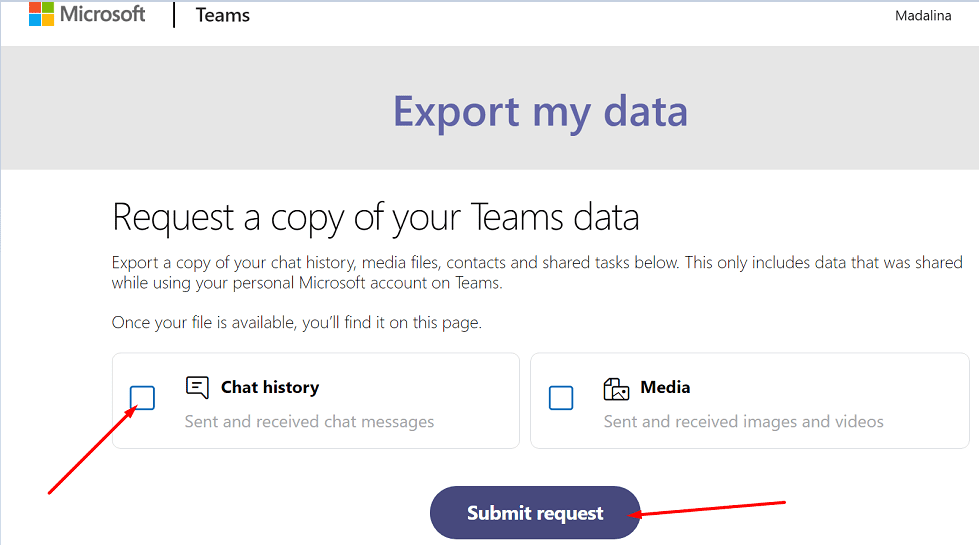Đôi khi bạn có thể cần xuất tin nhắn trò chuyện từ Microsoft Teams. Đây không phải là một quá trình suôn sẻ và dễ dàng, nhưng với một chút kiên nhẫn, bạn sẽ có thể xuất lịch sử trò chuyện của mình.
Hướng dẫn này được chia thành hai phần. Trong phần một, chúng tôi sẽ chỉ cho bạn ba bản sửa lỗi nhanh mà bạn có thể sử dụng để hoàn thành công việc. Phần thứ hai dành riêng cho phương pháp chính thức, là trang xuất Microsoft Teams.
Cách xuất lịch sử trò chuyện trong Microsoft Teams
sao chép các tin nhắn
Nếu lịch sử trò chuyện của bạn không dài như vậy, bạn có thể chỉ cần sao chép cuộc trò chuyện và dán nó vào một trình soạn thảo văn bản như WordPad, Notepad hoặc Word. Giải pháp này là hoàn hảo nếu bạn cần nhanh chóng xuất một số tin nhắn trò chuyện.
Tuy nhiên, nếu bạn muốn xuất một lịch sử trò chuyện dài với hàng trăm tin nhắn thì nên sử dụng phương pháp hiệu quả hơn.
chụp ảnh màn hình
Một giải pháp khác là “xuất” các tin nhắn trò chuyện dưới dạng ảnh chụp màn hình. Phương pháp này không mất nhiều thời gian như phương pháp đầu tiên. Ngoài ra, bạn có thể chụp nhiều tin nhắn trên cùng một ảnh chụp màn hình. Lưu ảnh chụp màn hình dưới dạng tệp .PNG hoặc .JPG và bạn đã sẵn sàng.
Sử dụng tiện ích mở rộng GoFullPage
Có một tiện ích mở rộng của trình duyệt mà bạn có thể sử dụng để chụp ảnh màn hình của toàn bộ cuộc trò chuyện. Đây là những gì bạn cần làm nếu muốn sử dụng phương pháp này:
- Đi https://teams.microsoft.com/ và sử dụng phiên bản web của Teams.
- Cài đặt tiện ích mở rộng trình duyệt GoFullPage.
Sau đó, bạn có thể khởi chạy tiện ích mở rộng và ghi lại lịch sử trò chuyện.
lưu dưới dạng pdf
Ngoài ra, bạn có thể mở Nhóm trong trình duyệt của mình và chọn cuộc trò chuyện mà bạn quan tâm. Nhấp chuột phải vào cuộc trò chuyện mới được chọn và nhấp vào In → In dưới dạng PDF.
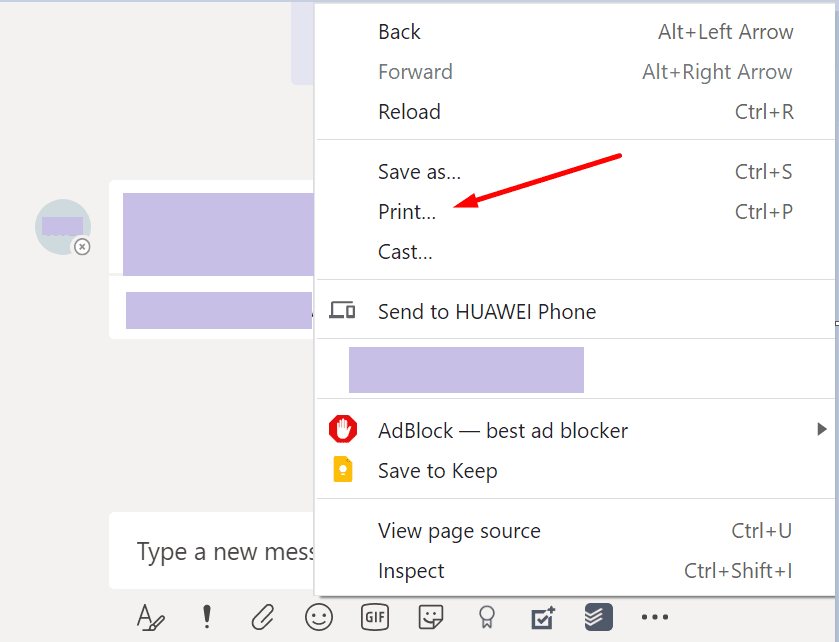 Lưu tệp vào máy tính của bạn. Tài liệu PDF mới được tạo cũng bao gồm tất cả các hình ảnh từ cuộc trò chuyện đó. Tuy nhiên, bạn không thể sử dụng phương pháp này để sao chép toàn bộ cuộc trò chuyện.
Lưu tệp vào máy tính của bạn. Tài liệu PDF mới được tạo cũng bao gồm tất cả các hình ảnh từ cuộc trò chuyện đó. Tuy nhiên, bạn không thể sử dụng phương pháp này để sao chép toàn bộ cuộc trò chuyện.
Chia sẻ trong Outlook
Bạn cũng có tùy chọn để chia sẻ một cuộc trò chuyện với Outlook. Để thực hiện việc này, hãy chọn cuộc trò chuyện bạn muốn xuất, nhấp vào Lựa chọn khác (ba dấu chấm), và sau đó Chia sẻ trong Outlook.
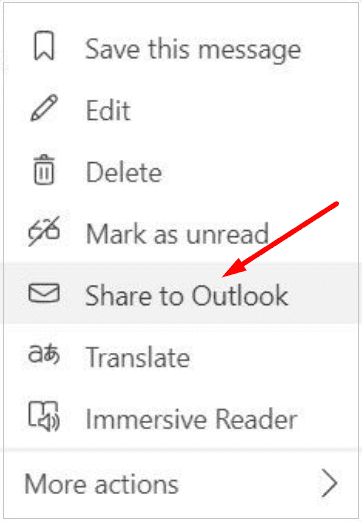
Sử dụng trang xuất khẩu
Microsoft Teams có một trang xuất chuyên dụng mà bạn có thể sử dụng để xuất tin nhắn trò chuyện và tệp phương tiện. Nhược điểm duy nhất của phương pháp này là bạn phải đợi vài phút trước khi có thể tải xuống tin nhắn và tệp phương tiện của mình.
- Đăng nhập trang xuất khẩu (sử dụng tài khoản Microsoft của bạn).
- Chọn lịch sử trò chuyện nếu bạn chỉ muốn xuất tin nhắn trò chuyện của mình.

- Đánh vào Gửi yêu cầu cái nút. Bấm vào Giữ nó lên khi cần.
- Kiểm tra trạng thái của trang xuất bên dưới Xuất khẩu có sẵn (Góc trên).
- Liên kết tải xuống sẽ xuất hiện trên màn hình khi tin nhắn và tệp của bạn đã sẵn sàng.
- Bấm vào Phóng điện để tải xuống và xuất lịch sử trò chuyện của Nhóm sang máy tính của bạn.
Và đây là cách bạn có thể xuất lịch sử trò chuyện của Microsoft.